
Vsebina
- Dodajanje koledarjev v Outlookov koledar v sistemu Windows 10
- Dodajanje sestankov in dogodkov v koledar Outlook v sistemu Windows 10
- Koledar v sistemu Windows 10: Kaj morate vedeti
Vsak dan uporabljamo toliko naprav za različne stvari. Skoraj vsakdo ima prenosnik, ki jim omogoča, da ostanejo produktivni in uživajo v prostem času, kjer koli so. Vedno več uporabnikov ima tablete in pametne telefone, ki jih lahko v vsakem primeru izvlečejo in ostanejo povezani. Ne glede na to, katero napravo imate, imate na njem koledarski program in posodobitev za Windows 10 izboljša izkušnjo Koledarja na prenosnih računalnikih, namiznih računalnikih in tablicah v vseh vrstah zanimivih načinov.
Uradno imenovan Outlookov koledar, koledar v sistemu Windows 10 vam omogoča bolj natančen nadzor nad vašimi sestanki. Deluje v tandemu s programom Outlook Mail, kar omogoča sprejemanje povabil s pritiskom na gumb. Novi tedenski, dnevni in mesečni pogledi vam omogočajo, da hitro vidite, kaj ste prišli. Najboljše od vsega je, da se je Microsoft odrekel uporabnikom v svojem ekosistemu. Koledar za Windows 10 deluje z računi, ki jih že imate.

Koledarje in dogodke lahko dodate v koledar programa Outlook 10 v programu Windows 10 ter nekaj nasvetov za uporabo koledarja Outlook v povezavi z nekaterimi drugimi aplikacijami in funkcijami operacijskega sistema.
Dodajanje koledarjev v Outlookov koledar v sistemu Windows 10
Začnimo z dodajanjem koledarja. Verjetno je, da je aplikacija Koledar že pripeta na meni »Start« ali »Začetni zaslon«. Pritisnite gumb Windows v spodnjem levem kotu zaslona, da odprete meni »Start«, če uporabljate miško in tipkovnico. Če uporabljate dotik, na napravi pritisnite gumb Windows.

Zdaj pa poiščite Koledar app. Ne skrbite, če ni pripeta na zaslon. Kliknite ali tapnite na Vse aplikacije , da dobite seznam vseh aplikacij, nameščenih na prenosnem računalniku, tabličnem računalniku ali namizju Windows 10. Sedaj kliknite ali tapnite Koledar. Ne pozabite, da je Windows 10 nekoliko drugačen, odvisno od tega, ali ste v načinu za tablični računalnik ali ne. Ne skrbite, če je to, kar vidite, nekoliko drugačno od tega, kar je prikazano tukaj.
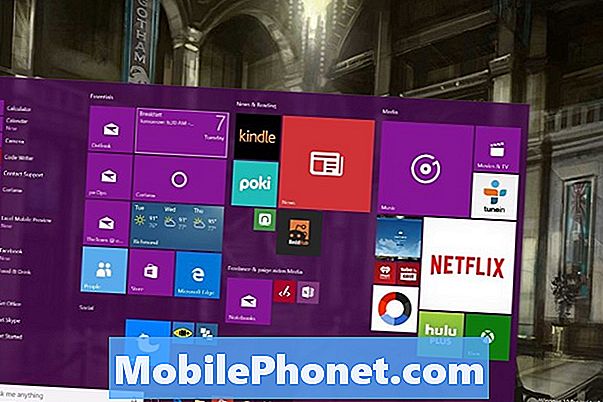
Dobrodošli v novi aplikaciji Outlookov koledar za Windows 10. Če aplikacije niste nikoli odprli, preden boste dobili zaslon z nastavitvami, ki vas bo vodil skozi postopek namestitve. Sledite navodilom in lahko zlahka dodate koledarje Outlook, Gmail, Exchange in iCloud. Vsi računi, v katere ste se že prijavili s storitvijo Outlook Mail, so na voljo v koledarju.

Kliknite ikono zobnika na spodaj levo aplikacije Outlookov koledar za Windows 10, če morate dodati aplikacijo v koledar, potem ko ste jo naredili v postopku začetne namestitve.
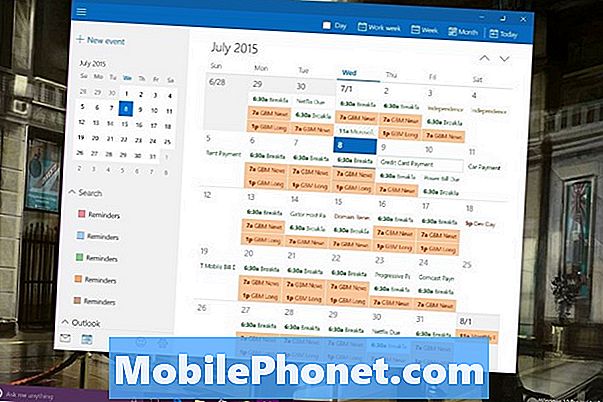
Tapnite ali kliknite Računi.
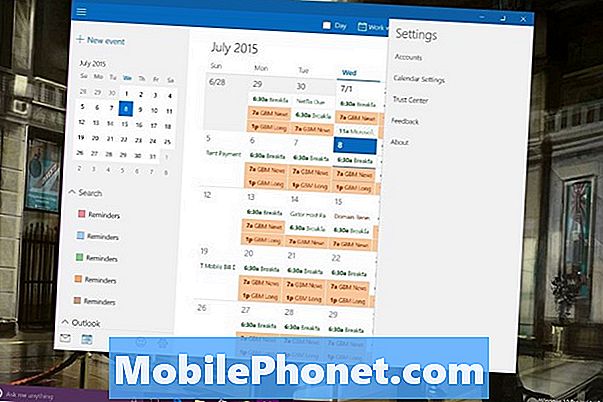
Tapnite ali kliknite Dodaj račun.

Izberite vrsto računa, ki ga imate, in podajte informacije, ki jih zahtevate v postopku nastavitve tega računa. Vedno boste potrebovali uporabniško ime in geslo za to storitev. Včasih boste morda potrebovali posebno kodo PIN, če imate za račun nastavitev dodatnih zaščite, kot je dvokomponentna overitev.
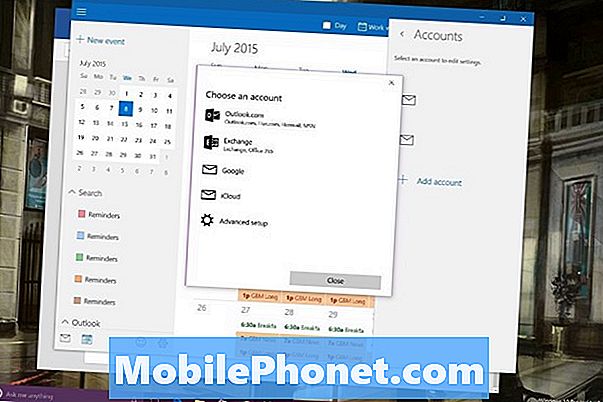
Dodajanje sestankov in dogodkov v koledar Outlook v sistemu Windows 10
Če želite dodati dogodek v Outlookov koledar v sistemu Windows 10, tapnite ali kliknite na Nov dogodek v zgornjem levem kotu aplikacije.
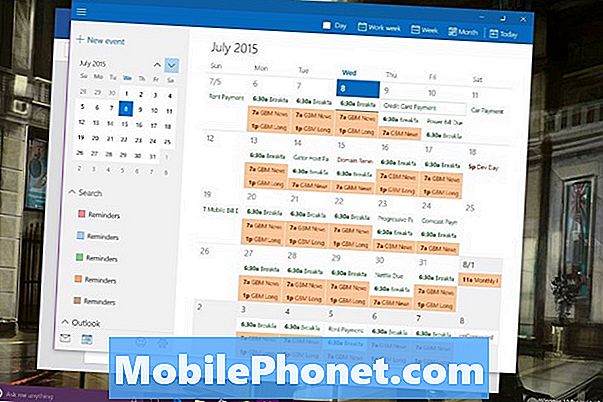
Sedaj dodajte vse informacije o dogodku in tapnite ali kliknite Shrani in zapri. Če imate več koledarjev, morate biti prepričani, da ste pri ustvarjanju novega sestanka ali dogodka izbrali pravi koledar v spustnem meniju.
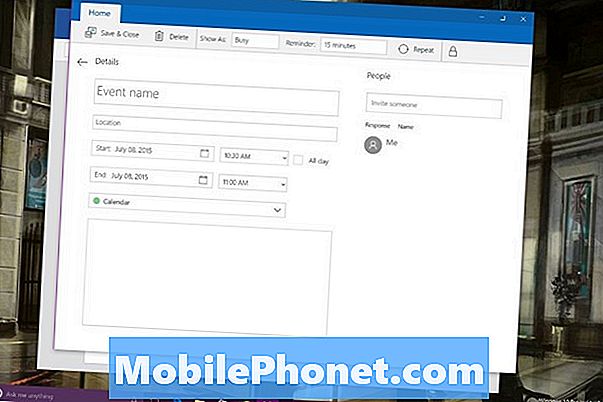
Koledar v sistemu Windows 10: Kaj morate vedeti
Ko ustvarite sestanek v določenem koledarju, se imenovanje sinhronizira z računom, ki ste ga dodali v koledar Outlook. Skratka, odvisno od tega, kako ste nastavili koledarje, se lahko dogodki razporedijo med več računi, če niste previdni. Outlook to počne, tako da lahko delovne račune in osebne račune ohranite ločene. Ker Outlookov koledar in Outlook Mail v operacijskem sistemu Windows 10 delujeta v tandemu, odstranitev računa na eni strani odstrani račun na drugi strani.
Outlook.com, Outlook za iOS in Outlook za Android se tudi sinhronizirajo. Če nameravate uporabljati Outlookov koledar za Windows 10 - in zato, ker je odličen, prenesite tudi te aplikacije. Microsoftova posodobitev za Windows 10 za telefone Windows Windows bo letos jeseni prišla z nadgrajeno aplikacijo za to platformo.

V opravilni vrstici vsakega prenosnika, tabličnega računalnika ali namiznega računalnika z operacijskim sistemom Windows 10 je polje za iskanje, ki uporabnikom omogoča povezovanje z novim osebnim pomočnikom Cortano. Z uporabo glasu ali besedila lahko Cortana po želji doda nove sestanke v vaš koledar. »Dodajanje zobozdravnikovega sestanka mojemu koledarju za 8. julij ob 7. uri« je nekaj, kar lahko vtipkate v to iskalno polje za hitre rezultate. Kliknite na mikrofon in ta ukaz deluje z glasom.
Preberite: 36 Epic Windows 10 funkcije za nadgradnjo za
Vso srečo z računalnikom Windows 10 ali nadgradnjo. Microsoft pravi, da namerava nadgraditi Outlookov koledar prek trgovine Windows.


